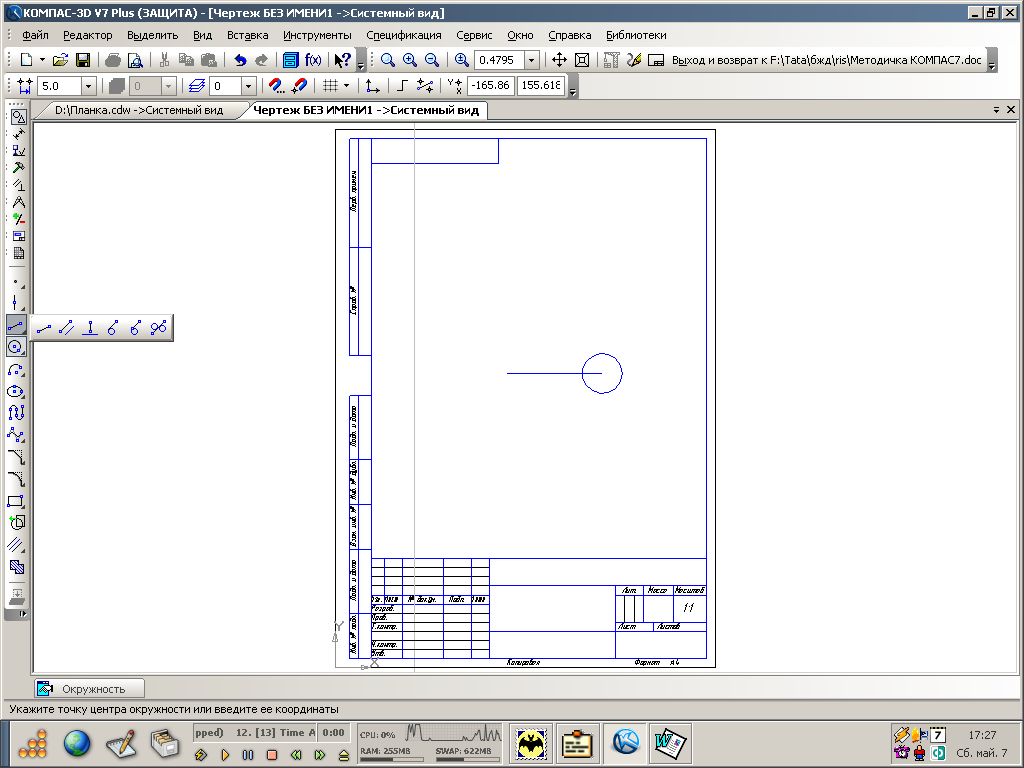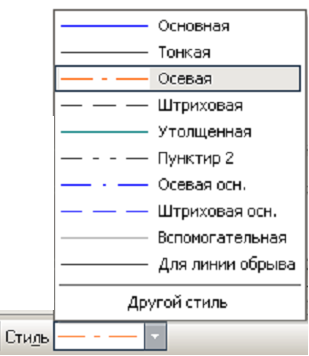- •Введение
- •1.Общие сведения
- •1.1. Запуск системы
- •1.2. Создание нового документа
- •Типы документов
- •1.4. Сохранение документов
- •1.5. Закрытие документов и завершение работы в компас 3d v7
- •2. Создание чертежа детали типа «Планка» Как и было оговорено ранее, первой деталью, построение чертежа которой мы рассмотрим, является плоская деталь типа Планка (рис.2.1).
- •2.1.Создание нового файла чертежа
- •Примечание
- •2.2. Разметка главного изображения
- •Примечание
- •Примечание
- •Примечание
- •2.3. Построение окружностей
- •2.4.Построение сопряжений
- •2.5. Построение контура планки
- •2.6. Нанесение размеров
- •2.7. Заполнение основной надписи
- •2.8. Ввод технических требований
- •2.9. Ввод шероховатости
- •2.9.1. Ввод неуказанной шероховатости
- •2.9.2. Ввод шероховатости
- •2.10. Вывод чертежа на печать
- •3. Создание чертежа детали типа «Вал»
- •3.1. Создание нового файла чертежа
- •Примечание
- •3.2. Построение главного вида
- •3.2.1. Построение осевой
- •3.2.2. Разметка главного изображения
- •3.2.3. Построение контура вала
- •3.2.4. Выравнивание по границе
- •3.3. Выполнение конструктивных элементов
- •3.3.1. Построение хвостовика квадратного сечения
- •Примечание
- •3.3.2. Построение фасок и галтели
- •3.3.3. Построение шпоночного паза
- •3.3.4. Построение метрической резьбы
3.1. Создание нового файла чертежа
Для создания нового файла конструкторского выполните следующее:
Откройте программу КОМПАС 3D V7.
Создайте новый документ:
Меню Файл меню СоздатьКоманда Лист или нажмите пиктограмму .
Сохраните новый документ:
Меню Файл
Команда Сохранить или пиктограмму
![]() .
.
В появившемся на экране стандартном диалоге сохранения файлов введите имя файла Вал и задайте путь для сохранения документа.
Примечание
Документ сохранять только в личную папку, которая находится в корневом каталоге группы.
3.2. Построение главного вида
3.2.1. Построение осевой
Для построения осевой выберите команду
Отрезок
![]() на панели Геометрия (рис. 3.2.), в Строке
текущего состояния нажмите кнопку
Ортогональное черчение:
на панели Геометрия (рис. 3.2.), в Строке
текущего состояния нажмите кнопку
Ортогональное черчение:
![]() .
Чтобы установить необходимый тип линии,
щёлкните мышью в поле стиль линии
.
Чтобы установить необходимый тип линии,
щёлкните мышью в поле стиль линии
![]() в Строке параметров объектов и
выберите необходимый стиль, в данном
случае – осевая (рис. 3.3).
в Строке параметров объектов и
выберите необходимый стиль, в данном
случае – осевая (рис. 3.3).
Проведите осевую линию, расположив ее немного выше середины листа (см. рис. 3.1).
|
|
Рис. 3.2. Расширенное меню команды Отрезок |
Рис .3.3. Контекстное меню стиля линии |
3.2.2. Разметка главного изображения
Для выполнения разметки главного изображения вала удобно воспользоваться вспомогательными прямыми, которые определят габаритные контуры детали.
Из расширенного меню Панели геометрических
построений выберите команду Вертикальная
прямая
![]() и на расстоянии примерно 20мм от левой
вертикальной линии внутренней рамки
чертежа проведите вспомогательную
прямую.
и на расстоянии примерно 20мм от левой
вертикальной линии внутренней рамки
чертежа проведите вспомогательную
прямую.
Далее для построения параллельных прямых выберите команду Параллельная прямая.
Выберите кнопку Одна прямая и проведите пять параллельных прямых на заданном расстоянии согласно рис. 3.4. В качестве базовой прямой, относительно которой должны строиться параллельные прямые, укажите первую вспомогательную вертикальную прямую. Так как деталь симметрична относительно оси, то для построения параллельных горизонтальных прямых включите кнопку Две прямые .
В качестве базовой прямой, относительно которой должны строиться параллельные прямые, укажите осевую линию.

Рис. 3.4. Разметка вертикальных линий вала
Затем, задавая расстояние в Строке параметров объектов (рис. 3.5), постройте пять параллельных прямых согласно размерам на рис.3.6 (задавая размеры в Строке текущего состояния, не забывайте делить значения пополам).
![]()
Рис. 3.5. Строка параметров объектов
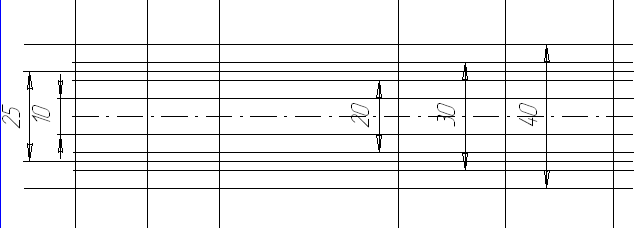
Рис. 3.6. Разметка горизонтальных линий вала
3.2.3. Построение контура вала
Для обводки контура вала на панели Геометрия включите кнопку Непрерывный ввод .
В Строке параметров объектов в поле стиль линии Стиль выберите стиль линии – основная.
В Строке текущего состояния нажмите копку Привязки и в диалоговом окне Установка глобальных привязок выберите привязку Пересечение, включите опцию Отображать текст.
Обведите контур вала и удалите все вспомогательные построения:
Строка Меню Редактор Команда Удалить Вспомогательные кривые и точки В текущем виде.
На рис. 3.7. показан контур вала, который должен получиться.
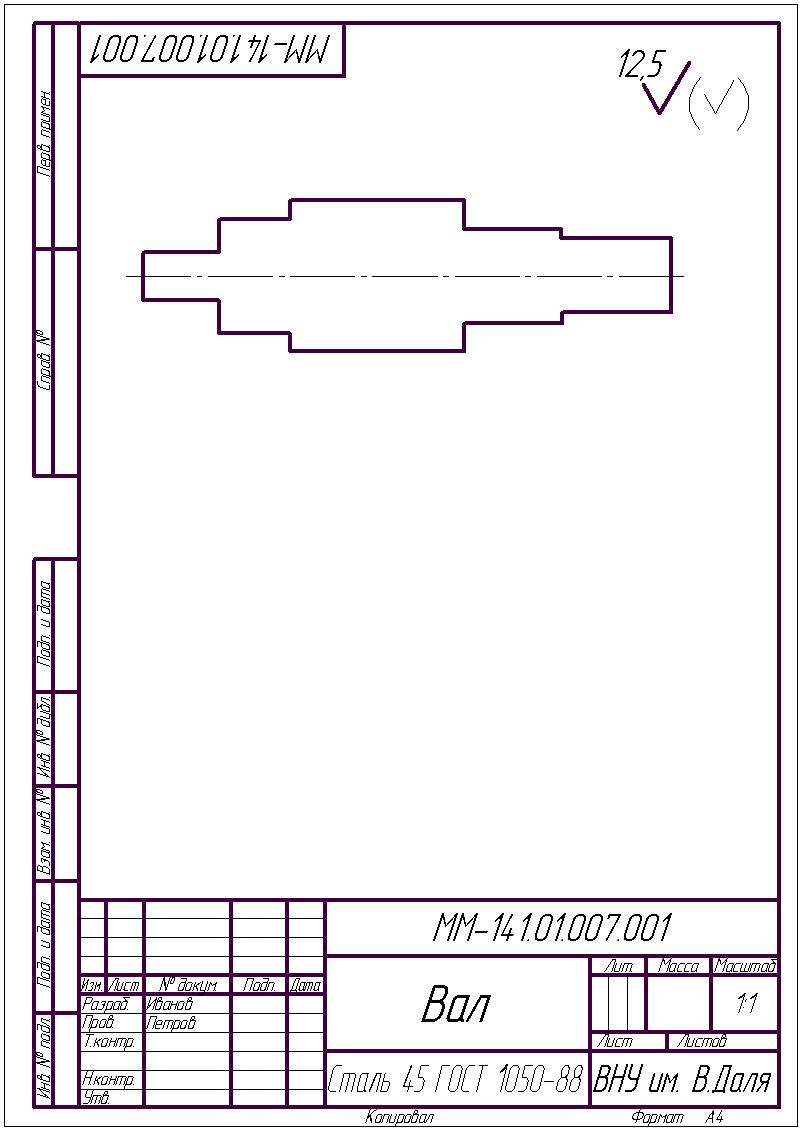
Рис. 3.7. Контур вала